 tutoriels informatiques
tutoriels informatiques
 Installation du système
Installation du système
 Guide étape par étape pour installer Windows à partir d'un fichier ISO
Guide étape par étape pour installer Windows à partir d'un fichier ISO
Guide étape par étape pour installer Windows à partir d'un fichier ISO
Aug 01, 2025 am 01:10 AMTéléchargez l'ISO Windows à partir du site officiel de Microsoft. 2. Créez un USB démarrable à l'aide de l'outil de création de supports ou Rufus avec un lecteur USB d'au moins 8 Go. 3. Démarrer à partir de l'USB en accédant au menu de démarrage ou en ajustant les paramètres BIOS / UEFI. 4. Installez Windows en sélectionnant une installation personnalisée, en choisissant la partition correcte et en suivant les invites. 5. Compléter la configuration en configurant les préférences des utilisateurs, en installant des mises à jour et en ajoutant des pilotes si nécessaire. Sauvegardez toujours les données avant de démarrer, assurez-vous des paramètres UEFI / héritage corrigées et utilisez une connexion cablée pour les mises à jour, l'ensemble du processus prenant 20 à 45 minutes.

L'installation de Windows à partir d'un fichier ISO est une tache courante lors de la mise à niveau, de la construction d'un nouveau PC ou du dépannage. Voici un guide clair et étape par étape pour le faire correctement à l'aide d'un lecteur USB.
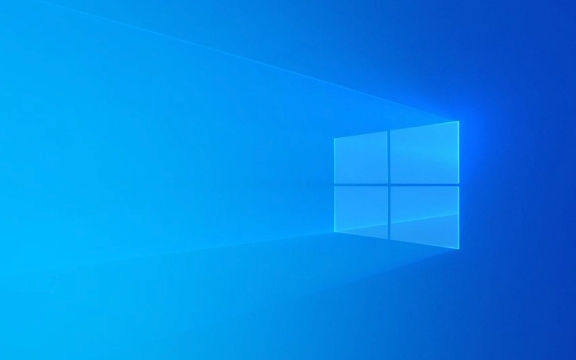
1. Téléchargez le fichier ISO Windows
- Accédez à la page de téléchargement officielle de Microsoft Windows ISO .
- Sélectionnez votre version de Windows (par exemple, Windows 10 ou Windows 11).
- Choisissez l'édition (Home, Pro, etc.) et la langue.
- Cliquez sur ?Télécharger? pour obtenir le fichier ISO.
?? Téléchargez toujours à partir du site officiel de Microsoft pour éviter les logiciels malveillants.
2. Préparez un lecteur USB bootable
Vous aurez besoin:

- Un lecteur flash USB (au moins 8 Go)
- Un ordinateur fonctionnel (Windows, Mac ou Linux)
Option A: Utilisez l'outil de création de médias de Microsoft (Windows uniquement, plus facile)
- Téléchargez l' outil de création de médias depuis Microsoft.
- Exécutez l'outil et acceptez les conditions de licence.
- Choisissez "Créer des supports d'installation (lecteur flash USB, le DVD ou le fichier ISO) pour un autre PC" .
- Sélectionnez la langue, l'édition et l'architecture (64 bits recommandés).
- Choisissez ?lecteur flash USB? et branchez votre lecteur USB.
- Attendez que l'outil forma le lecteur et copiez des fichiers.
? Cela crée automatiquement un USB amor?able.
Option B: Utilisez Rufus (méthode manuelle, fonctionne sur n'importe quel système d'exploitation avec des outils tiers)
- Téléchargez Rufus de Rufus.ie .
- Open Rufus (aucune installation nécessaire).
- Branchez votre lecteur USB.
- à Rufus:
- Appareil : sélectionnez votre lecteur USB.
- Sélection de démarrage : cliquez sur "Sélectionner" et choisissez votre ISO téléchargé.
- Option d'image : Laissez "Installation Windows standard".
- Schéma de partition : choisissez GPT pour les systèmes UEFI (PCS modernes) ou MBR pour les anciens systèmes de BIOS.
- Système de fichiers : NTFS.
- étiquette de volume : facultatif (par exemple, "win11_install").
- Cliquez sur Démarrer et attendez l'achèvement.
? Rufus est rapide et vous donne un contr?le sur les paramètres de démarrage.

3. Démarrer à partir du lecteur USB
- Branchez l'USB sur l'ordinateur cible.
- Allumez l'ordinateur et appuyez sur la touche de menu de démarrage (généralement F12, F10, F2, ESC ou Del - varie selon la marque).
- Dans le menu de démarrage, sélectionnez le lecteur USB.
- Ou, entrez BIOS / UEFI (via Del ou F2) et modifiez l'ordre de démarrage pour hiérarchiser USB.
- Enregistrer et sortir. Le système doit désormais démarrer dans la configuration de Windows.
4. Installer Windows
Une fois le programme d'installation se charge:
- Sélectionnez les préférences de la langue, du temps et du clavier → Cliquez sur Suivant .
- Cliquez sur "Installer maintenant" .
- Entrez votre clé de produit (ou choisissez "Je n'ai pas de clé de produit" à activer plus tard).
- Choisissez l'édition Windows (doit correspondre à votre ISO / licence).
- Accepter les conditions de licence.
- Sélectionnez "Custom: Installez Windows uniquement (avancé)" .
- Choisissez le lecteur / la partition pour installer sur:
- Supprimez les partitions existantes si nécessaire (sauvegarde d'abord!).
- Cliquez sur "Nouveau" pour créer une partition, puis postulez .
- Cliquez sur Suivant . Le programme d'installation copiera les fichiers, installera les fonctionnalités et redémarrera automatiquement.
? Le PC peut redémarrer plusieurs fois. Assurez-vous de ne pas démarrer à nouveau à partir de l'USB après le premier redémarrage - laissez-le continuer à partir du lecteur interne.
5. Configuration complète
Après l'installation:
- Passez par la configuration initiale (région, clavier, connectez-vous avec le compte Microsoft ou créez un compte local).
- Attendez l'installation des mises à jour finales et des pilotes.
- Installez les conducteurs nécessaires (si ce n'est pas l'installation automatique) à partir du site Web de votre carte mère ou du fabricant d'ordinateurs portables.
Conseils et notes
- Sauvegardez les données avant l'installation - le processus efface le lecteur.
- Pour le double boot, réduisez d'abord votre partition actuelle à l'aide de la gestion du disque.
- Utilisez une connexion Internet filaire lors de la configuration pour les mises à jour plus lisses.
- Si vous obtenez ?Windows ne peut pas être installé sur ce disque (GPT / MBR)?, vérifiez les paramètres BIOS UEFI vs Legacy dans le micrologiciel.
C'est tout - vous avez maintenant des fenêtres installées à partir d'un ISO. L'ensemble du processus prend 20 à 45 minutes en fonction du matériel.
Ce qui précède est le contenu détaillé de. pour plus d'informations, suivez d'autres articles connexes sur le site Web de PHP en chinois!

Outils d'IA chauds

Undress AI Tool
Images de déshabillage gratuites

Undresser.AI Undress
Application basée sur l'IA pour créer des photos de nu réalistes

AI Clothes Remover
Outil d'IA en ligne pour supprimer les vêtements des photos.

Clothoff.io
Dissolvant de vêtements AI

Video Face Swap
échangez les visages dans n'importe quelle vidéo sans effort grace à notre outil d'échange de visage AI entièrement gratuit?!

Article chaud

Outils chauds

Bloc-notes++7.3.1
éditeur de code facile à utiliser et gratuit

SublimeText3 version chinoise
Version chinoise, très simple à utiliser

Envoyer Studio 13.0.1
Puissant environnement de développement intégré PHP

Dreamweaver CS6
Outils de développement Web visuel

SublimeText3 version Mac
Logiciel d'édition de code au niveau de Dieu (SublimeText3)

Sujets chauds
 Comment configurer un affichage à double moniteur sous Windows
Jul 27, 2025 am 04:16 AM
Comment configurer un affichage à double moniteur sous Windows
Jul 27, 2025 am 04:16 AM
TosetupDualononitorsonwindows, premierCheckhardwarecompatibilité auprès de la maintenance de la main
 Comment créer un lecteur USB démarrable pour Windows?
Jul 26, 2025 am 07:57 AM
Comment créer un lecteur USB démarrable pour Windows?
Jul 26, 2025 am 07:57 AM
Pour créer un lecteur USB Windows démarrable, vous devez sélectionner les bons outils et les fichiers miroir et suivre les étapes. 1. Préparez 8 Go ou plus de disques USB, des ordinateurs en réseau, des fichiers ISO officiels et des outils de production tels que MediaCreationTool ou Rufus; 2. Utilisez MediaCreateItool pour créer rapidement le dernier disque d'installation du système. Il faut environ 10 à 20 minutes pour écrire sur le lecteur USB après avoir sélectionné la langue et la version correspondantes; 3. Rufus fournit plus d'options de personnalisation, prend en charge le chargement des fichiers ISO et la sélection des plans de partition; 4. Une fois la production terminée, vous devez saisir le paramètre BIOS / UEFI pour désactiver SecureBoot, ajuster la séquence de démarrage et confirmer le démarrage à l'aide du lecteur USB; Les paramètres doivent être soigneusement sélectionnés tout au long du processus pour assurer l'installation
 Comment réparer 'il n'y a actuellement aucune option d'alimentation disponible'
Jul 27, 2025 am 01:22 AM
Comment réparer 'il n'y a actuellement aucune option d'alimentation disponible'
Jul 27, 2025 am 01:22 AM
Exécutez d'abord le dépannage de Power, puis utilisez l'invite de commande Administrator pour exécuter la commande PowerCFG-RestoreFaultSchemes pour réinitialiser le schéma d'alimentation, puis mettre à jour ou réinstaller le pilote ACPI, cocher les paramètres de stratégie de groupe (Pro / Enterprise Edition uniquement), exécuter un nouveau compte utilisateur SFC / SCANNOW pour réparer les fichiers système et déterminer s'il s'agit d'un problème de profil utilisateur en créant un nouveau compte utilisateur. Dans la plupart des cas, les options d'alimentation reviendront à la normale.
 La lumière de la nuit Windows ne fonctionne pas
Jul 29, 2025 am 05:34 AM
La lumière de la nuit Windows ne fonctionne pas
Jul 29, 2025 am 05:34 AM
Le mode nuit ne peut pas ajuster la température de la couleur ou ne prend pas effet, ce qui est généralement causé par les paramètres du système ou les problèmes de conduite. Vérifiez d'abord si le mode nocturne est réellement activé: accédez à Paramètres> Système> Affichage, confirmez que le commutateur "Mode nocturne" est allumé. Si le gris n'est pas sélectionné, cela peut être un problème avec le pilote de carte graphique ou la version système; Deuxièmement, si le réglage de la température de couleur n'est pas valide, vous pouvez essayer de redémarrer l'explorateur, utiliser le registre pour réparer, réinitialiser les paramètres du mode nuit et désactiver le logiciel tiers contradictoire; Enfin, vérifiez l'heure et les autorisations d'emplacement géographique: assurez-vous que l'emplacement est autorisé dans les paramètres de confidentialité et activez la fonction de réglage du temps et du fuseau horaire automatique.
 Comment installer VScode sur Windows
Jul 27, 2025 am 03:16 AM
Comment installer VScode sur Windows
Jul 27, 2025 am 03:16 AM
Gotohttps: //code.visualstudio.comanddownloadthewindowsuserinstaller.2.runthe.exefile,allowchanges,andselectRecomMendOptionScluncedingAddingTopathandCreatingaSktopshortCut.3.clickFinishToLaUnSVEAFFERINSTALLATION.4
 Comment résoudre 'Windows Impossible de trouver les termes de licence de logiciel Microsoft'
Jul 27, 2025 am 03:28 AM
Comment résoudre 'Windows Impossible de trouver les termes de licence de logiciel Microsoft'
Jul 27, 2025 am 03:28 AM
Lorsque l'invite "WindowsCannotFind the Microsoft Software LiceNenSeterms" appara?t, la raison principale est que le système ne peut pas trouver le fichier du contrat de licence. La solution est la suivante: 1. Vérifiez si le support d'installation est terminé, utilisez des outils officiels pour refaire le lecteur flash USB de démarrage et vérifiez la valeur de hachage ISO; 2. Ajouter manuellement le fichier du contrat de licence, copier License.rtf à partir d'un ordinateur Windows exécutant normalement au support d'installation et assurer que la version correspond; 3. Modifiez les paramètres du BIOS, essayez de changer le mode de démarrage ou d'éteindre la fonction SecureBoot; 4. évitez d'utiliser un système rationalisé tiers, il est recommandé d'utiliser l'image ISO standard fournie par le site officiel de Microsoft pour éviter les problèmes manquants des composants
 Linux vs Windows: Quel système d'exploitation est le meilleur pour vous?
Jul 29, 2025 am 03:40 AM
Linux vs Windows: Quel système d'exploitation est le meilleur pour vous?
Jul 29, 2025 am 03:40 AM
WindowsisBetterForbeginnersDuetOeaseOfuse, couresethardwarecompatibilité, andsupportformaintreamsoftwarelikemicrosoftofficeandadoBeapps.2.LinuxoutPerformSwindowSonolderorlow-resourcehardwarewithfasterboottimes, lowersystemReoluments, andlessbloat.3.li, LowersystemRerements, andlessbloat.
 Comment affecter une lettre de lecteur dans Windows
Jul 30, 2025 am 04:54 AM
Comment affecter une lettre de lecteur dans Windows
Jul 30, 2025 am 04:54 AM
ToassignAdRiveLetterInwindows, usekSiskManagementorCommandPrompt.2.IndiskManagement, Presswindows X, selectDiskManagement, ClicktheVolumewithoutAletter, Choisissez "ChangementRiveLetterandPaths", ClickAdd, selectAletter (Evita: Orb :), AndclickOk..alte






